Como verificar o histórico da área de transferência para o Android?
Contente:

Todos nós usamos recursos de copiar e colar em váriosdispositivos o tempo todo. É muito útil quando você não deseja escrever a mesma coisa repetidamente. Este recurso também está disponível em dispositivos Android. Podemos usá-lo para copiar e colar qualquer texto e economizar tempo. Isso é útil, mas às vezes pode ser um problema quando você copia algo importante e, em seguida, copia outra coisa e perde o texto importante. Em tais cenários, você pode procurar uma maneira de devolver o texto copiado antigo ou uma maneira de verificar os dados do histórico da área de transferência.
Sim, é possível obter o texto antigo uniformedepois de substituí-lo por um novo texto. Qualquer texto que você copia em seu dispositivo é armazenado em uma área de transferência em seu dispositivo. Você pode recuperá-lo usando um gerenciador de área de transferência. Em palavras simples, qualquer aplicativo que tenha um gerenciador de área de transferência pode ajudá-lo. Para ser mais específico, você pode verificar o histórico da área de transferência com qualquer aplicativo gerenciador de área de transferência. Aqui, forneceremos dois desses aplicativos que podem ajudá-lo a verificar o histórico da área de transferência no Android.
↑ Verifique o histórico da área de transferência usando o teclado do Google
O teclado do Google, também conhecido como G-board, éum dos melhores aplicativos de teclado Android que existem. Ele tem muitos recursos úteis que são fáceis de usar e são úteis. Um desses recursos é o gerenciador de área de transferência. Siga as instruções mencionadas abaixo para saber como usar este recurso.
Para usar o gerenciador de área de transferência do teclado do Google, em primeiro lugar, você precisa do última versão do teclado do Google instalado em seu telefone.
Em segundo lugar, certifique-se de que o gerenciador da área de transferência do teclado do Google esteja sempre ativado para usar o recurso sem problemas. Para habilitar a área de transferência no G-board, primeiro de tudo, defina-o como o teclado padrão.
Observação: Os itens da área de transferência são voláteis, se você copiar outra string na área de transferência, a anterior desaparece e é difícil recuperar, a menos que você já use algum aplicativo gerenciador de clipes.
Passo 1. Abra qualquer aplicativo e use o teclado para iniciar.
Passo 2. Você encontrará o Ícone da área de transferência na própria guia de sugestões.

Às vezes, a área de transferência pode estar disponível dentro do Menu de 3 pontos opção dependendo do aplicativo em que você está usando o teclado, portanto, verifique-o também.

Etapa 3. Depois disso, clique no ícone da área de transferência para abrir o gerenciador de armário. Aqui você verá todos os seus textos copiados.

↑ Ative a área de transferência no GBoard
Se você não tem essa opção habilitada, é melhor Ligar a área de transferência no GBoard.
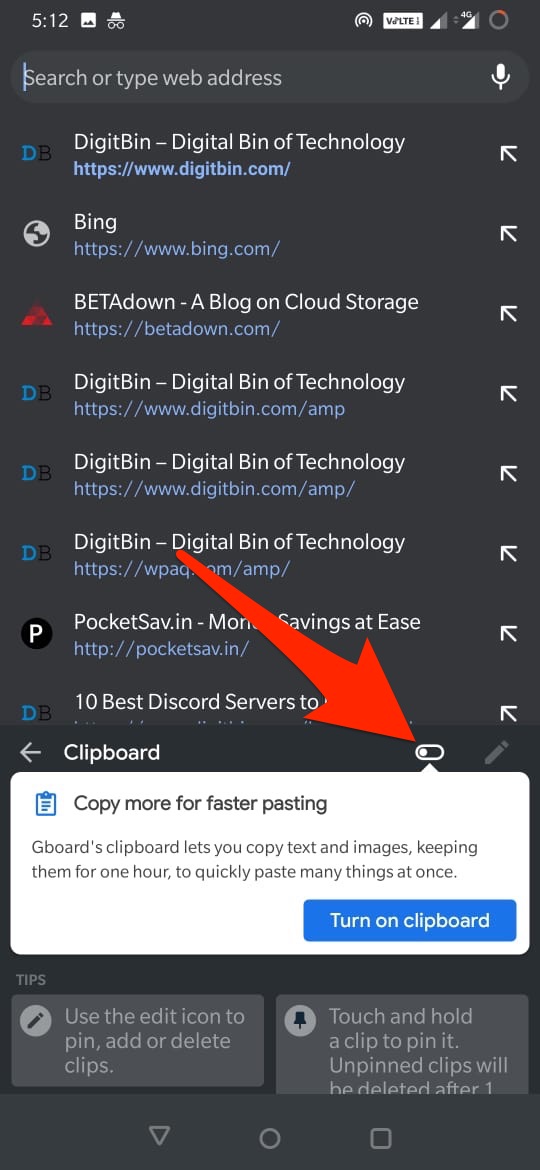
Se você não vir nenhuma faixa de sugestão no teclado, vá para Configurações de teclado → Correção de texto → Ativar ‘Mostrar faixa de sugestões’

Uma coisa que você precisa lembrar é que o texto no gerenciador da área de transferência ficará lá apenas por um curto período. Se você deseja que qualquer texto permaneça lá permanentemente, é necessário fixar esse texto.

Para fixá-lo, basta pressione longamente o texto na área de transferência, e ele abrirá um menu, toque na opção de fixar para fixar o texto. Agora você pode colá-lo a qualquer momento.
Da mesma forma, você também pode desafixar o texto usando as mesmas etapas e clicando na opção desencaixar Você também pode excluir o texto copiado da área de transferência do Gboard.

↑ Verifique o histórico da área de transferência usando os aplicativos dedicados da área de transferência
Se a primeira opção não for adequada para você, este é o seu caminho. Há muitos dedicados aplicativos de gerenciamento de área de transferência feito especialmente para este fim.Tudo o que você precisa fazer aqui é ir ao Google PlayStore e procurar o aplicativo gerenciador de área de transferência. Baixe e instale qualquer aplicativo de sua escolha. Após o download bem-sucedido, abra o aplicativo e você encontrará as opções para verificar os textos copiados e salvá-los ou gerenciá-los.
Uma coisa que você precisa ter em mente é que oO gerenciador da área de transferência poderá mostrar o histórico somente após habilitá-lo. Para alguns aplicativos, você precisa dar permissão ao Android para salvar e visualizar textos. No entanto, existem alguns aplicativos que mostram os textos antigos por um tempo limitado, mesmo que você os instale mais tarde.
↑ Conclusão
Para resumir, essas são as melhores maneiras de verificar o seuhistórico da área de transferência no Android. Para estar no lado seguro, sempre habilite o gerenciador da área de transferência para manter seu texto seguro. Uma última coisa a acrescentar é que use um aplicativo de área de transferência confiável para manter seu texto seguro. Isso é tudo para este artigo. Espero que este guia esclareça todas as suas dúvidas e ajude na verificação do histórico da sua prancheta.
Truques


















